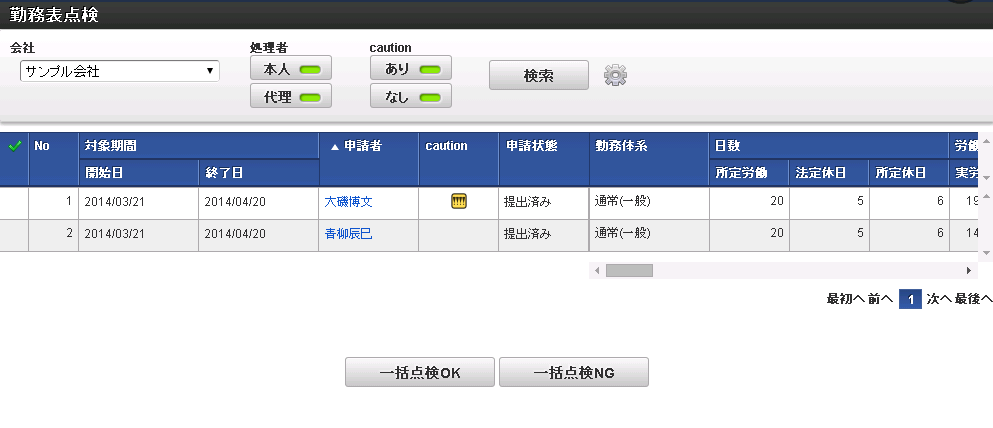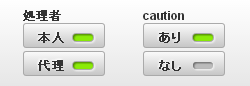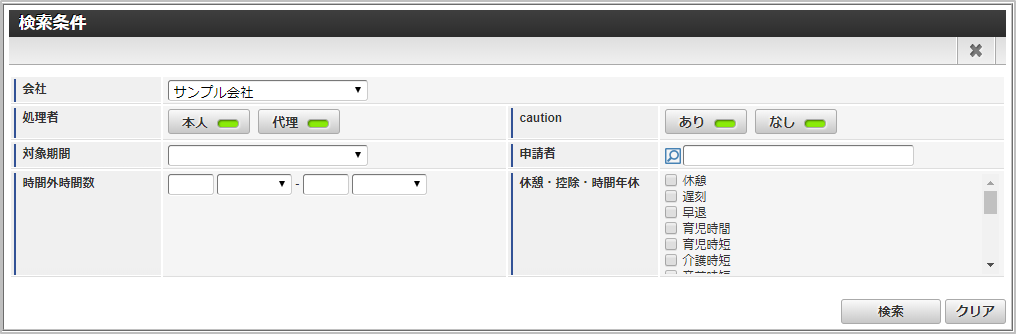5.1.1.4. 勤務表一覧画面の検索方法¶